Безкоштовна апробація ЯКласс
Протягом першого місяця після реєстрації на сайті Вам буде доступна безкоштовна апробація електронного освітнього ресурсу «ЯКласс». В ході апробації Ви можете безкоштовно підключити розширений доступ до системи «ЯКласс» кожного учня в своїх класах. Цілий місяць учням буде доступний повний функціонал ресурсу, що гарантує найкращий результат від занять в системі.
Щоб скористатися безкоштовною апробацією, Вам необхідно вибрати свої класи або додати учнів на сайт.
Як вчителю вибрати свій клас?
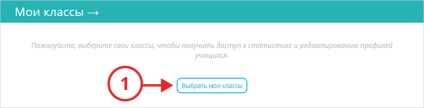
Якщо Ваші учні вже почали роботу в ЯКласс самостійно або з іншими педагогами, то Вам всього лише потрібно вибрати свій клас і додати його в блок «Мої класи», який знаходиться на головній сторінці сайту ①.
Якщо школярі вже зареєструвалися на сайті, на сторінці «Вибрати мої класи» з'явиться список класів. Знайдіть свій клас в списку і відзначте галочкою ②. Ви можете відзначити кілька класів відразу. Після того як Ви відзначили свої класи, натисніть на кнопку «Зберегти» внизу сторінки.
Якщо Ваших учнів немає на сайті, то Ви можете створити нові класи вручну.
Зверніть увагу! Якщо в класі зареєстровані не всі учні, Ви можете пізніше їх додати в «Портфоліо класу», натиснувши на кнопку + Додати користувача.
Створення нового класу
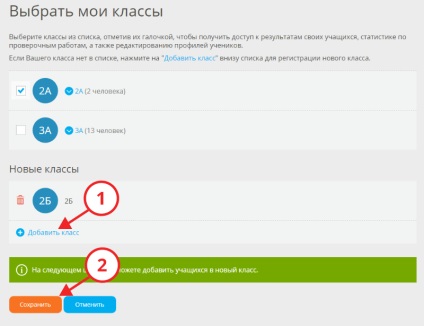
Якщо Ви не знайшли свої класи на сторінці «Вибрати мої класи», то їх потрібно додати. Прокрутіть мишкою до кінця сторінки, поки не побачите блок «Нові класи». Натисніть на посилання «Додати клас» ①.
У вікні виберіть цифру і літеру (назва) класу. Натисніть на кнопку «Підтвердити».
Ваш клас з'явиться в блоці «Нові класи». Натисніть на кнопку «Зберегти», щоб перейти до додавання учнів ②.
Додавання учнів в новий клас
Після того як новий клас буде створено і збережено, Вам буде запропоновано додати в нього учнів. Натисніть на кнопку «Додати учнів» і по черзі створіть профілі учнів.
У міру додавання учнів їх облікові дані будуть з'являтися в списку «Нещодавно додані учні».
Завершення реєстрації класу і збереження паролів
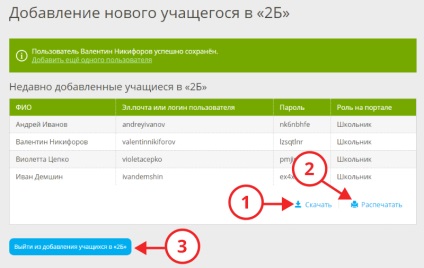
Після того як Ви додали всіх учнів в клас, скачайте ① або роздрукуйте ② список логінів і паролів.
Роздрукувавши дані школярів, виріжте для кожного частину сторінки з його логіном та паролем і роздайте учням на уроці.
Якщо Ви готові завершити реєстрацію класу, натисніть на кнопку «Вийти з додавання учнів» ③
Розділ «Учні» в «Портфоліо класу»
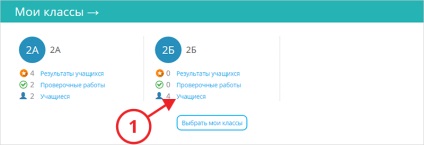
Після того як будуть обрані класи, на Вашій головній сторінці сайту з'явиться список класів з короткою інформацією. Щоб відредагувати список учнів, натисніть на розділ «Учні» ①.
Редагування списку учнів в «Портфоліо класу»
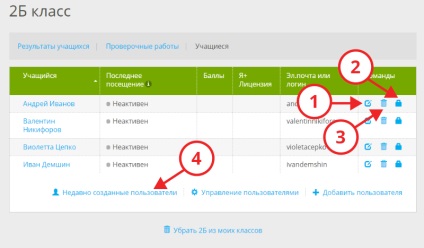
У розділі «Учні» Ви можете побачити весь список учнів, дату останнього відвідування, ел.пошту або логін.
У стовпці «Команди» ви можете використовувати такі дії:
- - редагування профілю учня ①.
- - зміна пароля учня ②.
- - видалення профілю учня зі школи ③.
Щоб потрапити в список недавно створених учнів і зберегти або роздрукувати їх логіни і паролі, натисніть на «Нещодавно створені користувачі» ④. Цей список доступний вчителю протягом двох тижнів з моменту реєстрації нових учнів в класі. Збережіть список для себе і роздрукуйте, щоб видати кожному учневі його логін і пароль.
Реєстрація школярів дуже проста. Їм необхідно вказати:
• Пароль (його бажано гарненько запам'ятати або записати).
• Номер і букву класу.
Зверніть увагу. При самостійної реєстрації учнів виникає ризик створення дублікатів профілів школярів і навіть профілю школи. Якщо у вас виникла проблема, напишіть нам лист на ел.пошту [email protected].
Якщо ваш клас зареєстрований в одному з електронних журналів, перерахованих нижче, то перенести учнів на ЯКласс буде простіше простого. Для цього школярам досить один раз перейти в ЯКласс з електронного журналу, і вони автоматично будуть зареєстровані в своєму навчальному закладі і класі. У рідкісних випадках користувачеві потрібно буде додати інформацію в свій профіль.
Список електронних журналів, інтегрованих з ЯКласс: